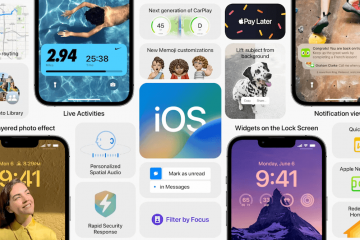Editor-Bewertungen: Benutzerbewertungen:.ilfs_responsive_below_title_1 { width: 300px; } @media(min-width: 500px) {.ilfs_responsive_below_title_1 { width: 300px; } } @media(min-width: 800px) {.ilfs_responsive_below_title_1 { width: 336px; } }
Hier sind 5 beste kostenlose Grep-GUI für Windows, die Sie verwenden können. Mit dieser Software können Sie Dateien basierend auf Inhalten aus einem bestimmten Ordner finden und dann bestimmte Vorgänge ausführen. Sie können Text in diesen Dateien ersetzen und sogar Dateioperationen wie Kopieren, Verschieben und Löschen ausführen. Einige der Software hier können im tragbaren Modus ausgeführt werden und Sie können sie auf einem Flash-Laufwerk mitnehmen oder sie verwenden, um Dateien auf tragbaren Medien zu durchsuchen.
Grep ist eines der leistungsstarken Tools in Linux, das dafür gedacht ist Suchen Sie Dateien basierend auf Inhalten und extrahieren Sie sie sogar. Es ist ein Befehlszeilentool und wenn Sie zu Windows wechseln, werden Sie dort kein grep finden. Aus diesem Grund habe ich diese besten Grep-CLI-Ersetzungen gefunden, die Ihnen auch eine GUI bieten, um eine Dateisuche mit einfachen und komplexen Mustern durchzuführen.
5 Kostenlose Grep-GUI für Windows zum Suchen in Dateien
dnGrep
dnGrep ist eine der besten kostenlosen GUIs für Grep, die Sie unter Windows verwenden können. Es unterstützt unter anderem Such-und Ersetzungsvorgänge. Sie müssen nur ein Verzeichnis auswählen, einen Filter angeben, und dann wird die Ausgabe zurückgegeben. Dies ist eine Open-Source-Software, die Sie problemlos unter Windows verwenden können. Sie können damit auch die Suchergebnisse speichern und bestimmte Dateioperationen an den gesuchten Dateien ausführen.
Sie können diese Software dazu bringen, die Dateien zu kopieren, die den angegebenen Suchkriterien entsprechen. Sie können sie auch verschieben/löschen, wenn Sie möchten. Die GUI, die es anbietet, ist sehr schön und lässt Sie alle obligatorischen Parameter mit Leichtigkeit angeben. Die Platzhalter und das Muster haben ein eigenes Eingabefeld. Es unterstützt beides; Platzhalter sowie reguläre Ausdrücke, also hängt es von Ihnen ab, welches Muster Sie für die Suche verwenden möchten.
dnGrep unterstützt Dateivorschauen und Sie können es anhalten, nachdem es die erste Übereinstimmung gefunden hat. Nachdem die übereinstimmenden Dateien angezeigt wurden, können Sie mit der rechten Maustaste auf eine von ihnen klicken, um sie ebenfalls von den Ergebnissen auszuschließen. Sie können es über den obigen Link herunterladen und installieren und es dann für die textbasierte Dateisuche verwenden. Es kann in jeder Art von Datei nach Text suchen und Ihnen die Ergebnisse anzeigen.
grepWin
grepWin ist eine weitere kostenlose Open-Source-Software für Windows, die eine nette GUI für grep ist. Hier können Sie damit nach Text, einem ganzen Wort oder einem Regex-Muster in einem Ordner suchen. Es durchsucht Dateien nach Inhalt und ermöglicht es Ihnen, die Suche basierend auf Dateigröße und Datum einzuschränken, und Sie können auch mehrere Trennzeichen für ODER-Fall verwenden. Es gibt sie sowohl als installierbare als auch als tragbare Software, die Sie auch auf einem Flash-Laufwerk aufbewahren können.
Die Suchergebnisse, die diese Software anzeigt, können in einer Datei gespeichert werden und es kann in versteckten Dateien gesucht werden gut im Binärmodus. Sie laden es einfach von oben herunter und öffnen es dann einfach. Alle Tasten und Beschriftungen sind selbsterklärend. Geben Sie den Eingabetext ein und konfigurieren Sie das Muster für reguläre Ausdrücke oder Platzhalter. Konfigurieren Sie als nächstes die Suchfilter neu und klicken Sie dann auf die Suchschaltfläche, und es werden sofort passende Ergebnisse angezeigt.
AstroGrep
AstroGrep ist eine weitere kostenlose Software, die Sie anstelle von Grep unter Windows verwenden können. Genau wie andere Tools in der Liste können Sie Dateien mithilfe regulärer Ausdrücke schnell finden. Es lässt Sie die Suchergebnisse speichern sowie Dateioperationen an den Dateien durchführen, die es in den Suchergebnissen findet.
Von allen Software, die ich hier erwähnt habe, sieht diese sehr einfach aus. Sie beginnen einfach mit der Auswahl eines Eingangs und geben dann die Suchkriterien an. Für die Suchkriterien können Sie Platzhaltermuster oder reguläre Ausdrücke verwenden. Falls Sie sich entscheiden, reguläre Ausdrücke zu verwenden, müssen Sie diese Option in der Liste markieren.
Nachdem Sie die Suchparameter konfiguriert haben, klicken Sie auf die Suchschaltfläche und es werden Ihnen sofort alle passenden Ergebnisse angezeigt. Dateien, die den Suchkriterien entsprechen, und Sie können auf diese Datei klicken, um weitere Informationen anzuzeigen. Wenn Sie zum Beispiel sehen möchten, wo genau der Suchbegriff in der Datei ist, kann es Ihnen das zeigen.
Nachdem Ihre Suche abgeschlossen ist, können Sie sich dafür entscheiden, die Suchergebnisse in einer Textdatei zu speichern. Darüber hinaus zeigt es im Suchergebnis, dass es abhängig von den angegebenen Dateioperationen verschoben oder gelöscht werden kann.
Mugi-grep
Mugi-grep nennt sich selbst visuelles Grep-und Sed-Tool. Dies ist eine extrem einfache und schnelle grep-GUI, mit der Sie Dateien basierend auf Inhalten schnell finden und diese Inhalte sogar ersetzen können, wenn Sie möchten. Sie können Suchergebnisse in Text-und HTML-Dateien speichern und eine grep-Syntax verwenden, um etwas in einem bestimmten Ordner zu finden. Genau wie die meisten Tools in dieser Liste ist auch dies eine Open-Source-Software und kann neben Windows unter Linux und macOS ausgeführt werden.
Sie können diese Software im portablen Modus ausführen und einfach starten müssen Sie einen Eingabeordner angeben und dann den Ausdruck oder das Suchmuster eingeben, nach dem Sie suchen. Wenn Sie das Suchwerkzeug verwenden, klicken Sie nach Angabe aller Suchparameter einfach auf die Suchschaltfläche, und es werden Ihnen die Ergebnisse angezeigt. So einfach ist das.
Es gibt auch einen Ersetzungsmodus in dieser Software, mit dem Sie den angegebenen Text durch etwas anderes ersetzen können. Wählen Sie im Werkzeugmenü das Ersetzungswerkzeug aus, geben Sie den zu ersetzenden Text ein und klicken Sie auf die Schaltfläche Ersetzen, um die Änderungen endgültig zu bestätigen.
Sie können die Software von einer ihrer GitHub-Versionen herunterladen, indem Sie die verwenden Link oben. Wenn Sie bereits wissen, wie man grep verwendet und was die verschiedenen Suchmuster und Parameter sind, werden Sie schnell verstehen, wie Sie die Software verwenden.
BareGrep
BareGrep ist das letzte kostenlose Tool in meiner Liste, das auch eine sehr schöne Alternative zu grep ist. Es ist eine ziemlich alte Software und kommt als Freemium-Tool. Es gibt eine Pro-Version dieser Software mit mehr Funktionen, aber die kostenlose Version funktioniert als gute Grep-Alternative. Sie können damit Dateien durchsuchen, indem Sie eine gewünschte Maske und einen regulären Ausdruck angeben. Das Beste an dieser Software ist, dass sie die Suchergebnisse generiert, während Sie den Suchfilter oder-ausdruck eingeben.
Sie können diese Software über den obigen Link herunterladen und dann sofort verwenden. Es ist nicht erforderlich, es zu installieren, da es als ausführbare Datei geliefert wird, und Sie können es auch als tragbare grep-GUI verwenden. Starten Sie es, geben Sie den Eingabeordner zum Durchsuchen von Dateien an und fahren Sie dann mit der Angabe der Suchkriterien fort. Geben Sie den Platzhalter und den regulären Ausdruck ein und wie Sie den Ausdruck vervollständigen können; Es zeigt Ihnen sofort passende Dateien an. Sie können diese Software weiterhin verwenden, um nach allem zu suchen, was Sie wollen.
Abschließende Gedanken:
Dies sind die besten kostenlosen”grep”-Alternativen, die ich bisher gefunden habe. Verwenden Sie diese Software, um Dateien in einem Verzeichnis schnell nach Inhalt zu finden und sogar Text in diesen zu ersetzen. Bei fast allen können Sie die Suchergebnisse exportieren und komplexe Platzhalter und reguläre Ausdrücke verwenden, um genau das zu extrahieren oder zu finden, wonach Sie suchen. Wenn Sie von Linux zu Windows wechseln, werden Ihnen diese Tools sicher gefallen und ich persönlich empfehle Ihnen, grepWin und Astrogrep zu verwenden. Aber auch andere Tools sind gut.